- 自动化系统
- 驱动技术
- 低压电气
- 工业服务
- 其他
更多
隐私政策更新提示
欢迎您来到西门子数字化工业支持中心网站!我们使用cookies来确保您能最好地使用我们的网站,进行网站分析并根据您的兴趣定制内容。我们有时会与第三方共享cookie数据。继续浏览本网站,即表示您同意我们使用cookies。您亦可以参考西门子数据隐私政策以了解更多相关信息。
同意并继续浏览





1问题描述
为了显示中文,在订购的427C bundle 产品,或通过自带的restore光盘进行恢复之后,进入系统,在控制面板中需要按照如下步骤进行必要的确认及语言选择设置。
A、在“Regional and Language Options”中检查是否已安装中文软件包,如图1所示。经检查,中文软件包已安装。

图1 检查是否安装中文语言包
B、在“Advanced”选项卡中按照图2选择中文。
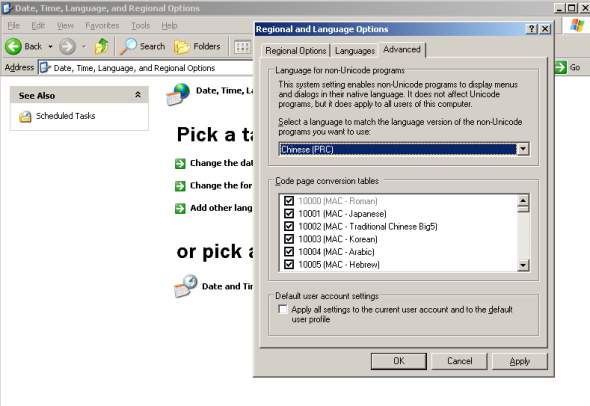
图2 选择中文
C、在“Regional Options”中按照实际情况选择区域及显示格式。
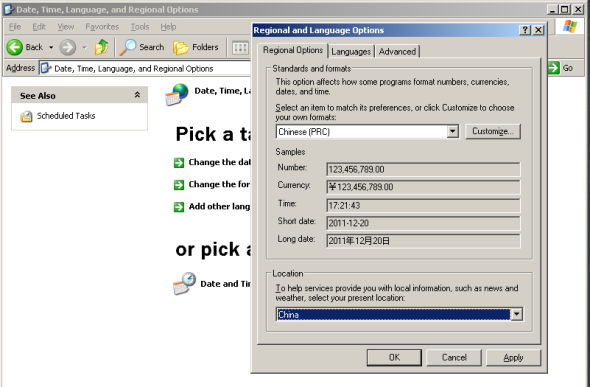
图3 选择区域及格式
D、点击OK,显示如图4所示的提示界面。
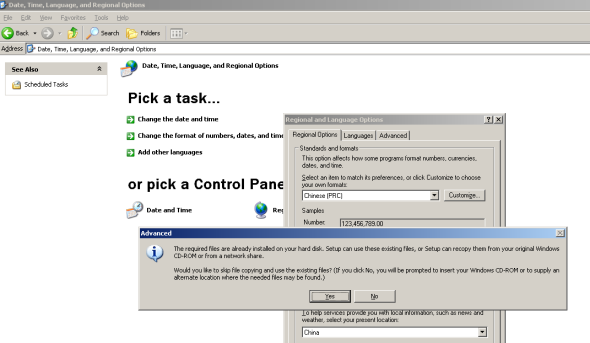
图4 提示界面
E、显示已经安装需要的语言包,点击Yes,并按提示重新启动计算机。
重启计算机后,打开一个中文编辑的文本,中文字体不能正常显示,如图5所示;某些图形界面显示异常,如图6所示。

图5 中文不能正常显示

图6 图形界面显示异常
2 解决措施
2.1问题分析
427C Bundle采用剪裁的XP Embedded系统,没有提供中文字体,需要手动添加中文字体。
2.2解决步骤
A、在控制面板中,找到Fonts并双击,如图7所示,
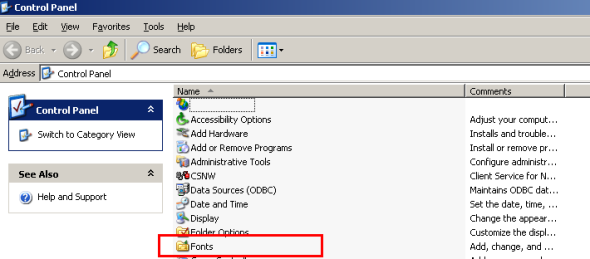
图7 控制面板中的Fonts设置
B、点击File,选择“Install New Font…”,如图8所示。

图8 安装新字体
C、找到事先准备好的需要的字体,选择并安装,如图9所示。
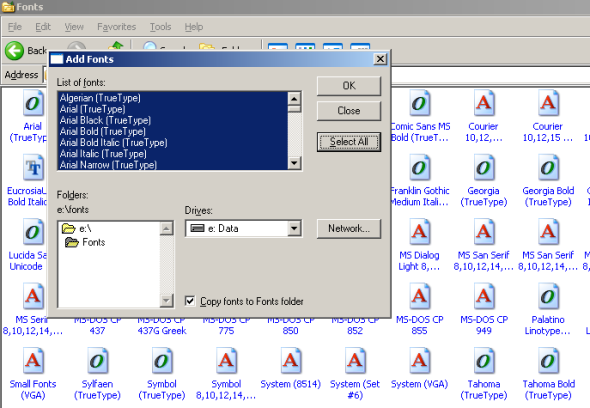
图9 选择并安装字体
D、重启计算机,中文能够正常显示,如图10所示,图形界面也正常显示,如图11所示。

图10 中文正常显示
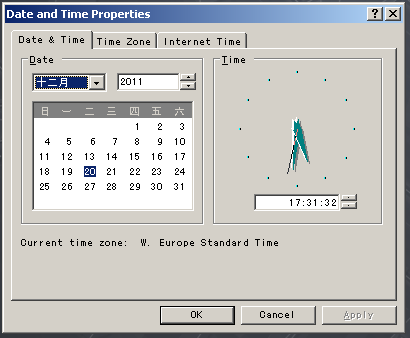
图11 图形界面正常显示
3 注意事项
上述处理方法只适用于已安装中文语言包,即图1显示的“Install files for East Asian Languages”已勾选,只缺少中文字体的情况;对于没有安装中文语言包的情况,请参照下载中心中编号为F0517的FAQ的处理方式。
关键词
IPC 427C Bundle,WinAC,Windows XP Embedded,中文语言支持
 关联文档
关联文档
欢迎您来到西门子数字化工业支持中心网站!我们使用cookies来确保您能最好地使用我们的网站,进行网站分析并根据您的兴趣定制内容。我们有时会与第三方共享cookie数据。继续浏览本网站,即表示您同意我们使用cookies。您亦可以参考西门子数据隐私政策以了解更多相关信息。

欢迎您访问支持中心!
丰富的视频,全方位的文档,大量的网友交流精华...
为了更好的完善这些内容,我们诚邀您在浏览结束后,花20秒左右的时间,完成一个用户在线调查!感谢您的支持!



欢迎您访问支持中心!
丰富的视频,全方位的文档,大量的网友交流精华...
为了更好的完善这些内容,我们诚邀您在浏览结束后,花20秒左右的时间,完成一个用户在线调查!感谢您的支持!
| 1 | 2 | 3 | 4 | 5 | ||
| 6 | 7 | 8 | 9 | 10 | 11 | 12 |
| 13 | 14 | 15 | 16 | 17 | 18 | 19 |
| 20 | 21 | 22 | 23 | 24 | 25 | 26 |
| 27 | 28 | 29 | 30 |




扫码分享